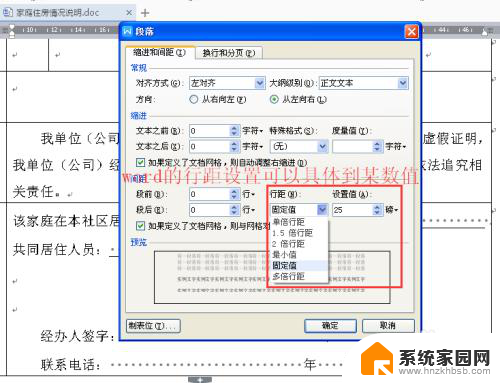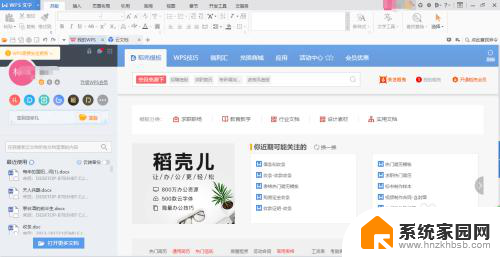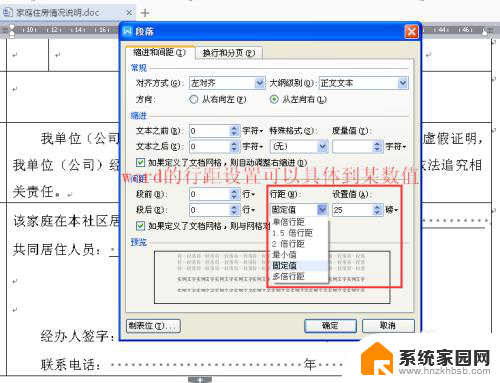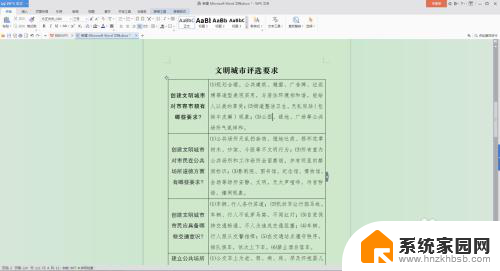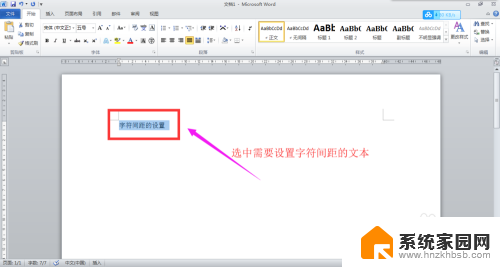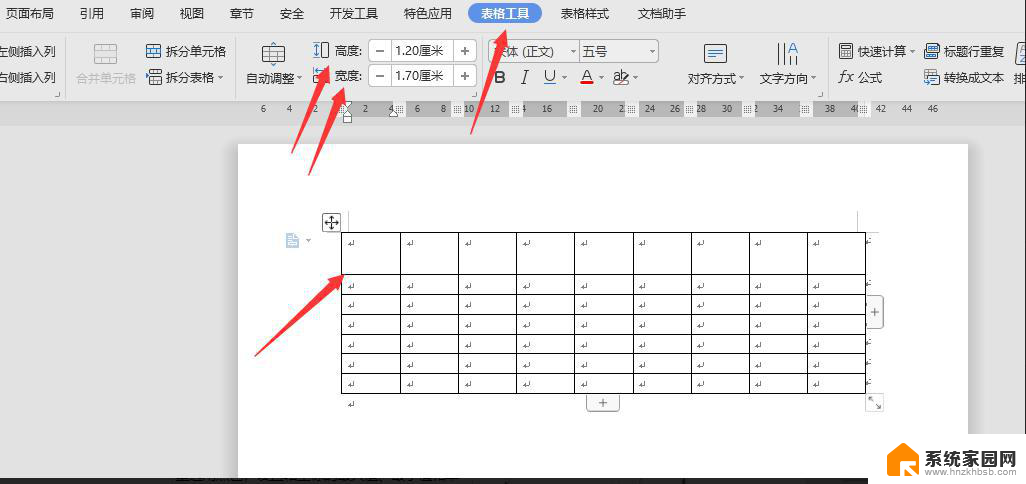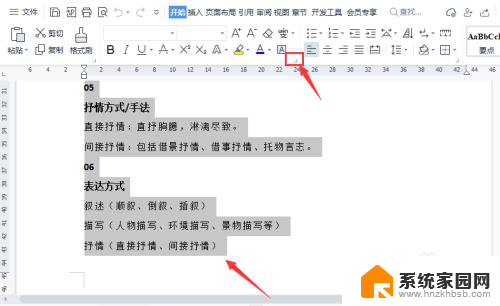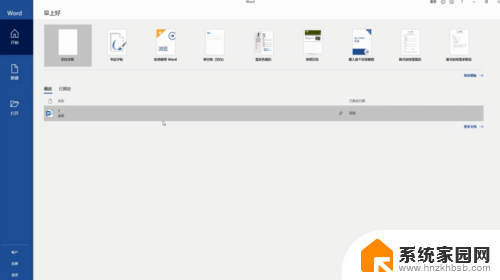word字行间距如何调整 word文档行间距和字间距怎么调整新手教程
在使用Word文档编辑时,正确调整行间距和字间距是非常重要的,行间距指的是每行文字之间的垂直距离,而字间距则是指每个字母之间的水平距离。调整行间距可以使文章整体更加美观,易于阅读而调整字间距则可以使文字更加紧凑或者稀疏。对于新手来说,掌握这些调整技巧是非常有用的。本文将教你如何在Word文档中调整行间距和字间距,让你的文章编辑更加得心应手。
操作方法:
1.新建一个word文档,在文档中输入文字
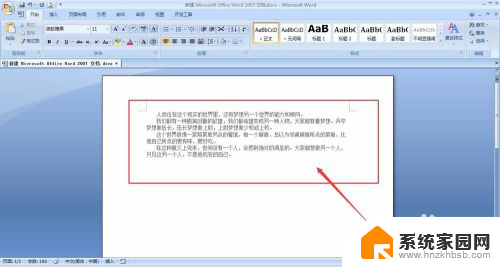
2.为了便于区分设置完字间距和未设置之前的字体效果作比较,我们只选择其中一部分字体【如图】。然后右键选择“字体”设置
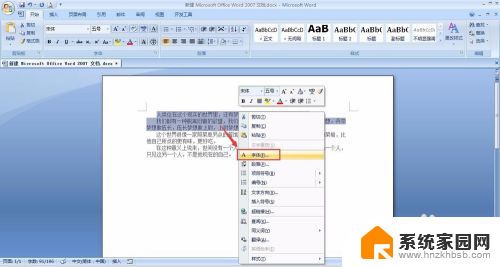
3.选择“字符间距”栏
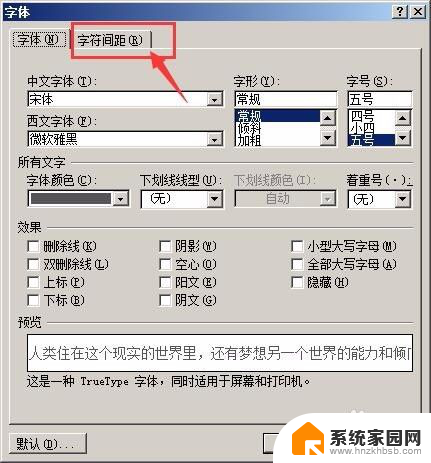
4.在“字符间距”栏中有一个“间距”选项,在这里就可以调整字体间距了。打开如图位置的下拉菜单,有3中对于字体间距的设置,标准、加宽和紧缩。顾名思义,加宽就是指字体之间的间距会变大。紧缩可以将字体之间的间距变小。
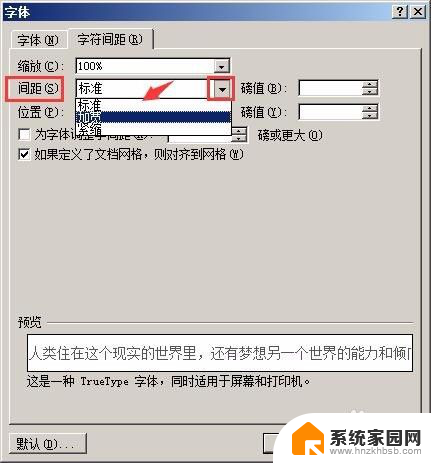
5.如图,我们选择了“加宽”选项,然后在右侧数值中,可以填写数值大小。最后确定。
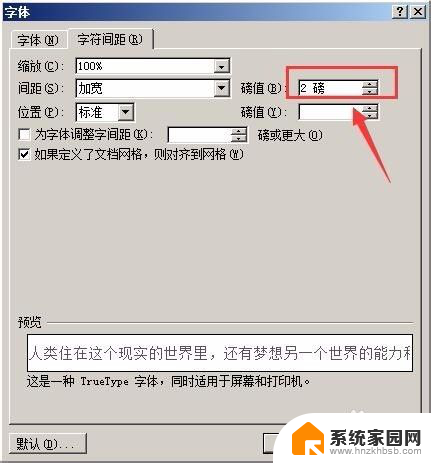
6.将字体间距加宽后效果和之前的效果对比,现在有了明显区别。

以上就是如何调整word字行间距的全部内容,如果遇到这种情况,你可以根据我的操作来解决,非常简单快速,一步到位。